Op deze pagina lees je alles over beeldbellen met Microsoft Teams.

Beeldbellen met Microsoft Teams
Tegenwoordig vinden steeds meer behandelgesprekken (deels) digitaal plaats, dus via beeldbellen. Ook maken we steeds meer gebruik van ondersteunende online opdrachten.
Voor beeldbellen gebruiken we het programma Microsoft (MS) Teams. Heb je binnenkort een eerste digitaal gesprek bij Arkin, bijvoorbeeld je intakegesprek? Dan raden we je aan om van tevoren alvast MS Teams te installeren op het apparaat (mobiele telefoon, laptop of computer) dat je wilt gebruiken.
Gratis Helpdesk Digitale Zorg
Voor alle digitale vragen die niet-medisch inhoudelijk zijn, kun je terecht bij de gratis Helpdesk Digitale Zorg. De helpdesk is bereikbaar van maandag t/m vrijdag van 08:00 – 18:00 uur via 085- 1304 575 of info@helpdeskdigitalezorg.nl. Kijk ook op Arkin – Helpdesk Digitale Zorg.
Veelgestelde vragen over videobellen
Wat heb ik nodig om te kunnen videobellen met mijn behandelaar?
Om te kunnen videobellen met je behandelaar heb je het volgende nodig:
- Een persoonlijk e-mailadres.
- Een laptop, pc, tablet of telefoon die verbonden is met internet.
- Een webcam voor als je op een vaste pc videobelt. Laptops, smartphones en tablets hebben meestal een geïntegreerde camera.
- Een microfoon of headset voor als je op een vaste pc videobelt. Laptops, smartphones en tablets hebben meestal een geïntegreerde microfoon.
Op welke manier kan ik videobellen met mijn behandelaar?
Je behandelaar stuurt je per mail een uitnodiging om te videobellen via Microsoft Teams. Je kunt deelnemen op een laptop of pc via uw browser (bij voorkeur Edge of Chrome), of je downloadt de app.
Ook kun je deelnemen op je smartphone of tablet. Hiervoor dien je in de Play Store (Android) of App Store (iOS) de app Microsoft Teams te downloaden. Je hoeft géén account aan te maken.
Hoe ontvang ik de uitnodiging voor videobellen met mijn behandelaar?
Je behandelaar stuurt je een uitnodiging via de e-mail. In de e-mail staat een link Deelnemen aan Microsoft Teams-vergadering. Klik daar op het tijdstip van de afspraak om deel te kunnen nemen. Vind je de uitnodiging niet meer terug in je -mail? Kijk dan in je online agenda.
Ik heb de afspraak om te videobellen geaccepteerd. Hoe vind ik deze terug?
Wanneer je een uitnodiging voor een (terugkerende) afspraak ontvangt, kun je deze accepteren. Je behandelaar weet zo dat je deelneemt aan de afspraak. Als je dit doet, dan verdwijnt de e-mail echter uit je Postvak In en komt deze in je Verwijderde items terecht. Wil je de afspraak terugvinden, kijk dan in de agenda die hoort bij je e-mailadres. Door in de agenda op de afspraak te klikken, kun je deelnemen aan het videobellen.
Waarmee moet ik rekening houden tijdens het videobellen?
Zorg dat je goed te horen bent:
- Gebruik een goed werkende microfoon of een headset.
- Zet je microfoon uit als je niet praat.
- Gebruik een headset als er veel achtergrondgeluid is.
Zorg dat je goed zichtbaar bent:
- Zet je camera/webcam aan.
- Ga recht voor de webcam zitten, zodat anderen je goed kunnen zien.
- Houd rekening met dat wat achter je gebeurt ook zichtbaar kan zijn voor je behandelaar.
Moet ik op wifi zitten als ik ga videobellen op mijn telefoon, of kan dat ook met mijn databundel?
Je kunt beter ingelogd zijn op het wifi dan dat je de databundel van je eigen telefoon gebruikt.
Videobellen kost namelijk veel data. Hierdoor ben je mogelijk snel door je databundel heen, waardoor je telefoonrekening hoger kan uitvallen.
Ik heb een iMac of Macbook, werkt videobellen daar hetzelfde op?
Met een iMac of Macbook kun je gewoon videobellen met je behandelaar. Je kunt deelnemen in de browser Chrome. Safari wordt op dit moment nog niet volledig ondersteund, maar het lijkt erop alsof je hier wel mee kan videobellen.
Je kunt ook de app Microsoft Teams downloaden, zodat je daarmee kunt videobellen. De minimale systeemeisen zijn Mac OS X 10.11 El Capitan of later.
Kunnen er andere mensen meekijken of -luisteren tijdens het videogesprek?
Nee, er kunnen geen anderen meekijken of -luisteren tijdens het gesprek, zonder dat je daarvan afweet. Als jouw behandelaar ook anderen uitnodigt voor het gesprek, zal je hiervan altijd vooraf op de hoogte gebracht worden.
Let wel op je eigen omgeving: als je belt in een ruimte waar andere mensen zitten of als je erg luid spreekt dan kunnen zij wel meekijken en/of luisteren.
Wordt mijn videogesprek opgenomen?
Nee, tenzij de behandelaar dit van tevoren met jou bespreekt. Je krijgt altijd een melding boven in beeld als iemand het gesprek gaat opnemen. Dit kan dus niet stiekem gebeuren.
Problemen met beeld of geluid
Tijdens het videobellen kan mijn behandelaar me niet horen of zien.
Controleer eerst of er een streep door het microfoon- of camera-icoon in het scherm staat. Als dit zo is, dan staat deze uitgeschakeld. Klik erop om uw microfoon of camera weer in te schakelen.

Is het betreffende icoontje grijs met een streep er doorheen en kunt u er niet op klikken? Dan staat uw microfoon of camera niet beschikbaar; deze is niet aangesloten of werkt niet.
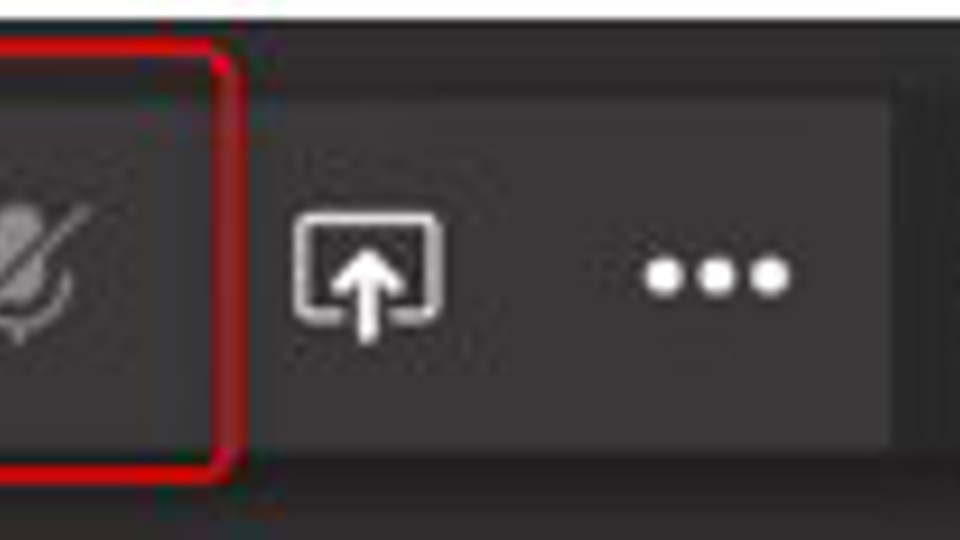
Voor u gaat videobellen vraagt het programma u om toestemming voor het gebruik van uw microfoon en camera. Geeft u geen toestemming, dan werken uw microfoon en camera niet tijdens het videobellen en kan uw behandelaar u dus niet horen of zien. Via Start > Instellingen > Privacy kunt weer toestemming geven.
Heeft u wel toestemming gegeven, maar werkt het alsnog niet? Probeer dan een andere webcam aan te sluiten mocht uw camera niet werken, of gebruik een headset in het geval uw microfoon het niet doet.
Ik hoor continu een echo tijdens een gesprek.
Een echo ontstaat wanneer stemgeluid uit de luidspreker/headset weer de microfoon bereikt. Hoe minder geluid van uit de online vergadering uw microfoon bereikt, hoe beter, door bijvoorbeeld gebruik te maken van een headset. Als er meerdere mensen of veel achtergrondgeluid in de kamer aanwezig is, is een headset aan te bevelen.
Een alternatieve oplossing is om op momenten dat u niet spreekt uw microfoon uit te schakelen. Door in een actieve MS Teams vergadering met uw muiscursor door het venster te bewegen, verschijnen midden onder in het beeld een paar pictogrammen waarmee u uw microfoon (en camera) kunt in- en uitschakelen.
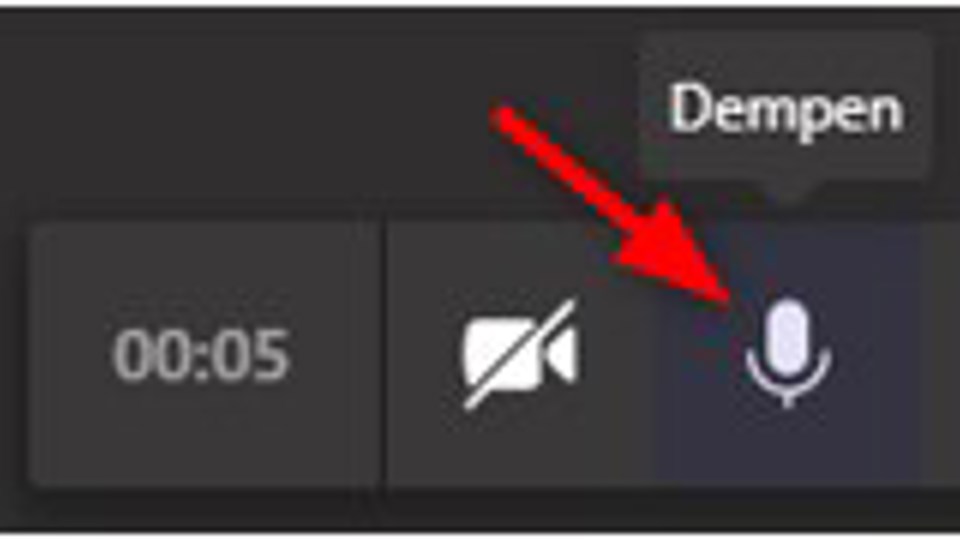
Ik zie maar negen mensen tijdens het beeldbellen, terwijl we met een grotere groep zijn.
MS Teams laat op dit moment helaas maar maximaal negen personen in een videogesprek zien. In beeld zijn de personen die (als laatst) aan het woord (geweest) zijn. Heeft u een tijdje niks gezegd, dan zien anderen alleen uw initialen onderaan de vergadering.
Tijdens een groepsgesprek zie ik maar één persoon in plaats van negen.
Mogelijk heeft u per ongeluk een van de deelnemers ‘vastgemaakt’. Klik met de rechtermuisknop op uw scherm en selecteer Deelnemer losmaken.
Staat er niemand vastgemaakt, maar heeft u toch dit probleem? Dan gebruikt u mogelijk MS Teams in de browser Google Chrome. Het alternatief is de browser Microsoft Edge gebruiken of de app MS Teams te downloaden.
Overige problemen met videobellen
Ik heb geen inloggegevens waarnaar wordt gevraagd
Om te kunnen videobellen met uw behandelaar hoeft u geen gebruikersnaam en/of wachtwoord in te vullen zodra u MS Teams opstart. U kunt deelnemen als gast.
Als u de app gedownload heeft op uw smartphone of laptop/pc, dan kan het zijn dat u op een inlogscherm terecht komt. Klik deze dan weg. Ga terug naar uw e-mail en klik op het linkje uit de uitnodiging van uw behandelaar om deel te nemen aan het videobellen. U komt dan in een scherm waarin u als gast kan deelnemen. U hoeft daar alleen uw naam in te voeren, waarna u kunt beginnen met videobellen.
Ik kan de app Microsoft Teams niet downloaden op mijn smartphone of tablet. Hoe kan dit?
Vermoedelijk is uw toestel verouderd. Probeer uw apparaat te updaten naar een nieuwe versie. Kan dit niet, probeer dan via een andere smartphone of tablet, of een PC of laptop te videobellen. Heeft u nog een Windows-telefoon, dan kunt u helaas niet de app MS Teams daarop installeren.
Heeft u geen ander apparaat ter beschikking? Neem dan contact op met uw behandelaar.
Ik heb een uitnodiging ontvangen van Lifesize, hoe werkt dit?
Veel groepstherapieën worden op dit moment online gegeven. Middels videobellen ziet u uw behandelaar en andere deelnemers. Om deel te kunnen nemen aan de online groepstherapie stuurt uw behandelaar u daarom een link via het programma Lifesize.
In deze instructie wordt uitgelegd hoe u kunt deelnemen aan online groepstherapie via Lifesize.
Ik heb een andere vraag over videobellen. Waar kan ik terecht?
Mocht je het antwoord op je vraag/probleem niet vinden op deze pagina, neem dan contact op met je behandelaar.

